Windowsでソフトウェアがダウンロードできない?
先日Surface Laptopを購入しました。「使い倒すぞ!」意気揚々とセットアップを始めたものの、何故だかソフトウェアのダウンロードができない…
調べたところ、出荷時にはWindows 10 Sという形でOSに制限がかかっていて、一部のソフトウェアがダウンロードできないようになっていました。
この記事では、この解除手順を画像つきでサクッとまとめます。

解除に要した時間は5分程度でした!
Windows セーフモードの解除方法
STEP.1
「設定」を検索
windowsデスクトップを表示して、 windowsボタンをクリック。「設定」と入力して、Enterボタンで検索しましょう。続いて、検索結果の歯車アイコンをクリックしましょう。
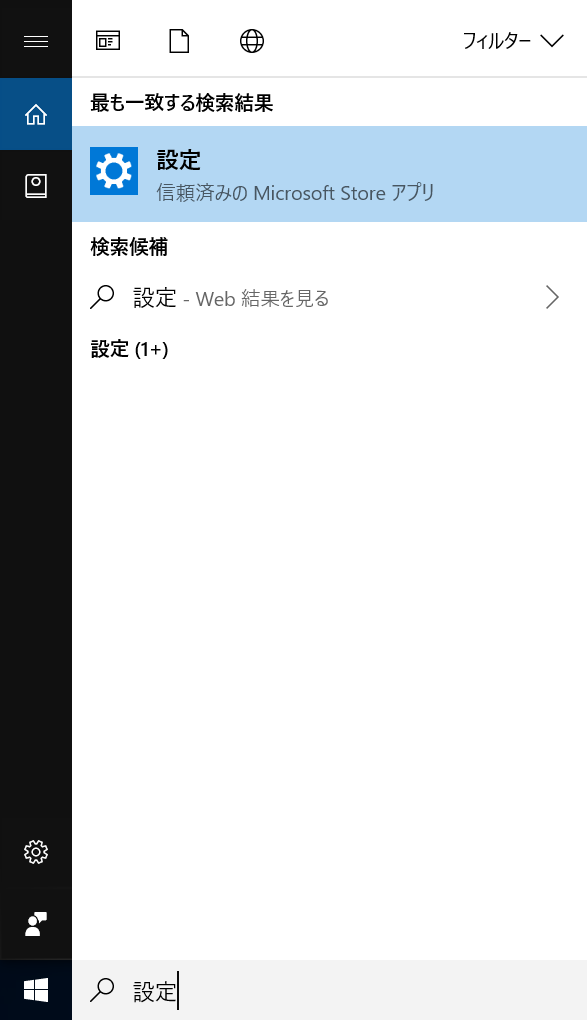
STEP.2
設定画面で「更新とセキュリティ」を選択
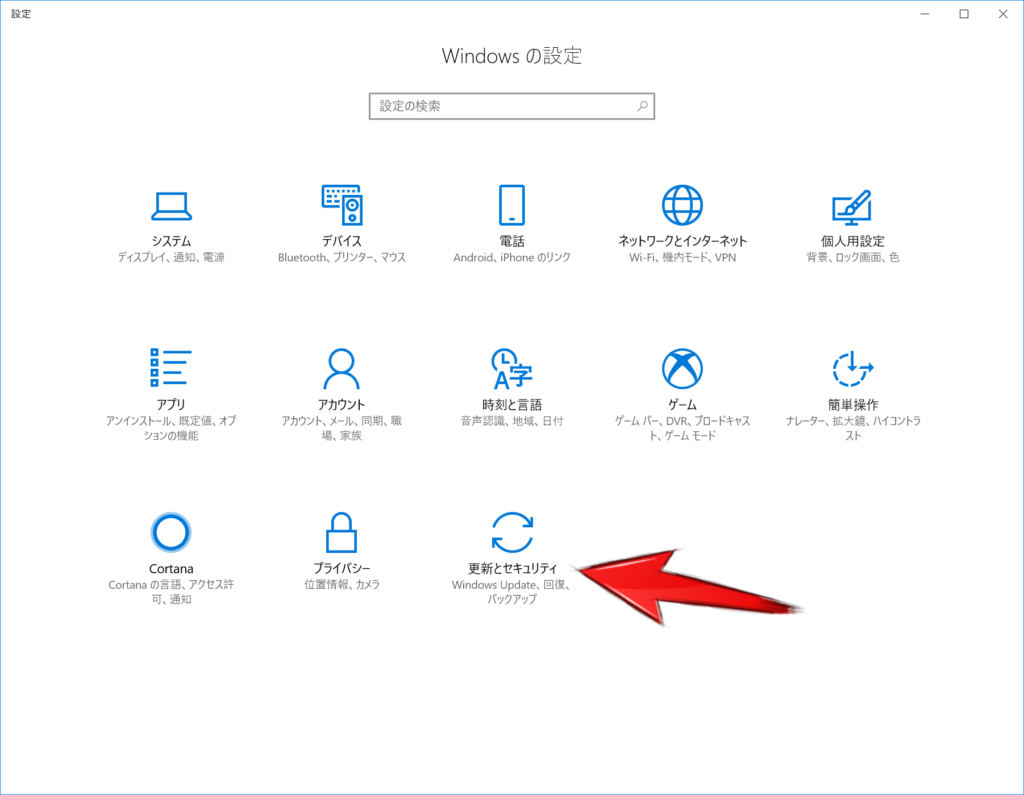
STEP.3
画面左側にある「ライセンス認証」を選択
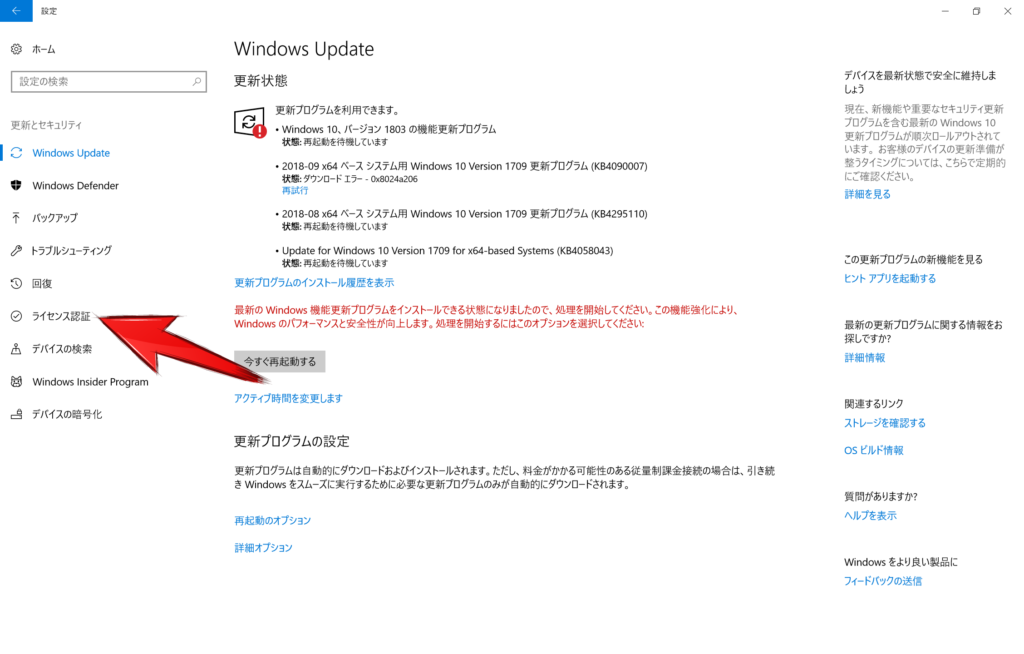
STEP.4
画面下の「ストアに移動」を選択
画面上部に「Windowos 10(※他の数字のこともあります) S」と表示されていることを確認してからストアに移動しましょう。
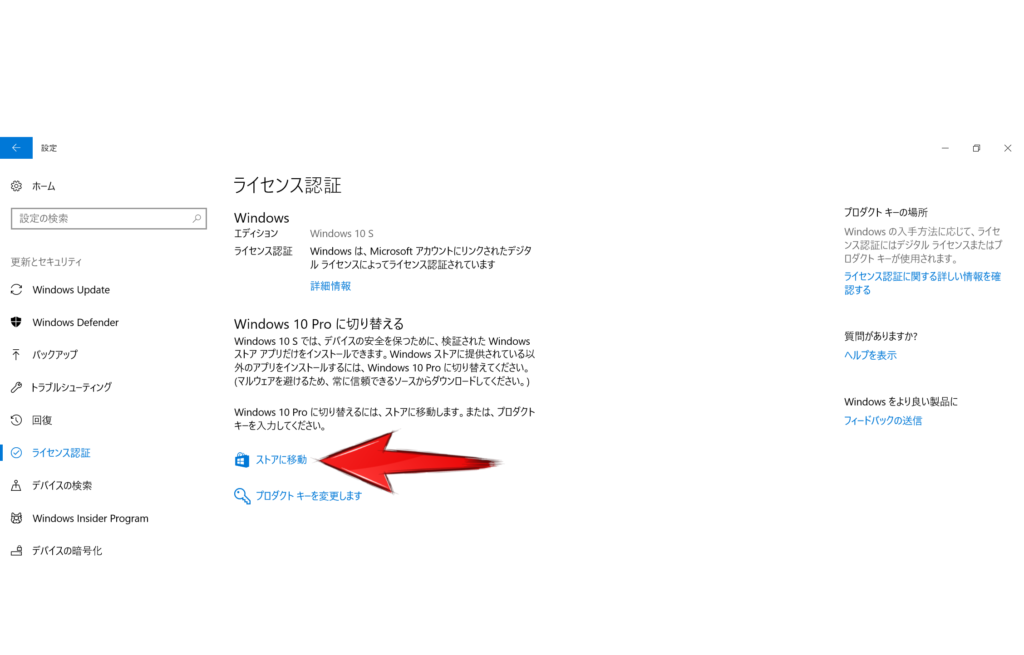
STEP.5
「入手」を選択
Windows 10 Pro(※他のバージョンのこともあります)に切り替えの中にある「入手」ボタンをクリックしましょう。
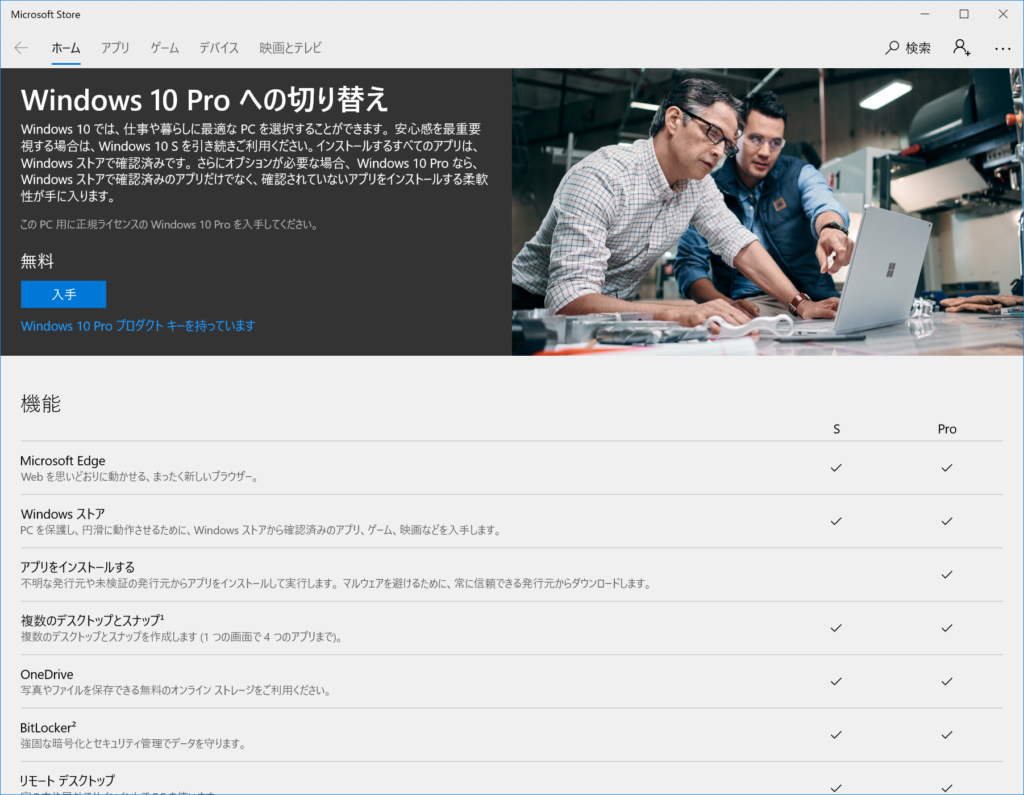
STEP.6
マイクロソフトのアカウントでログイン
以下のポップアップ画面でログインが求められます。
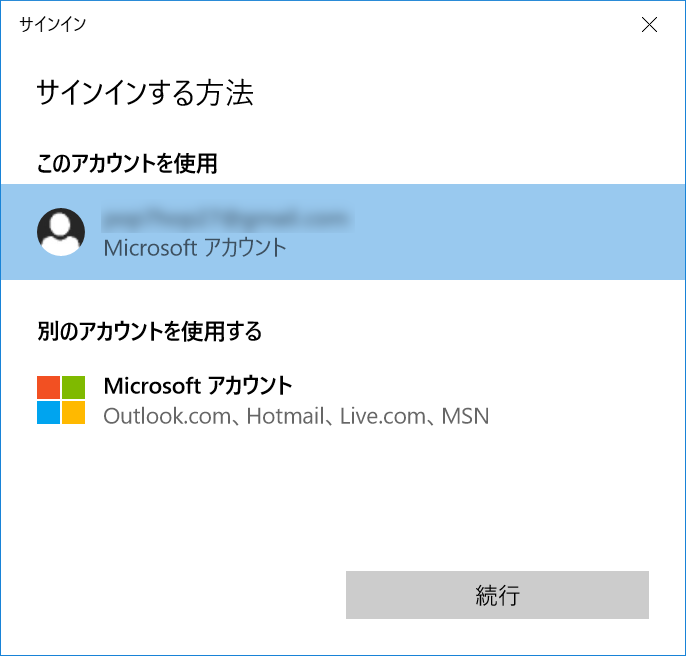
STEP.7
アップデート開始
「はい、アップデートを開始します」を選択します。
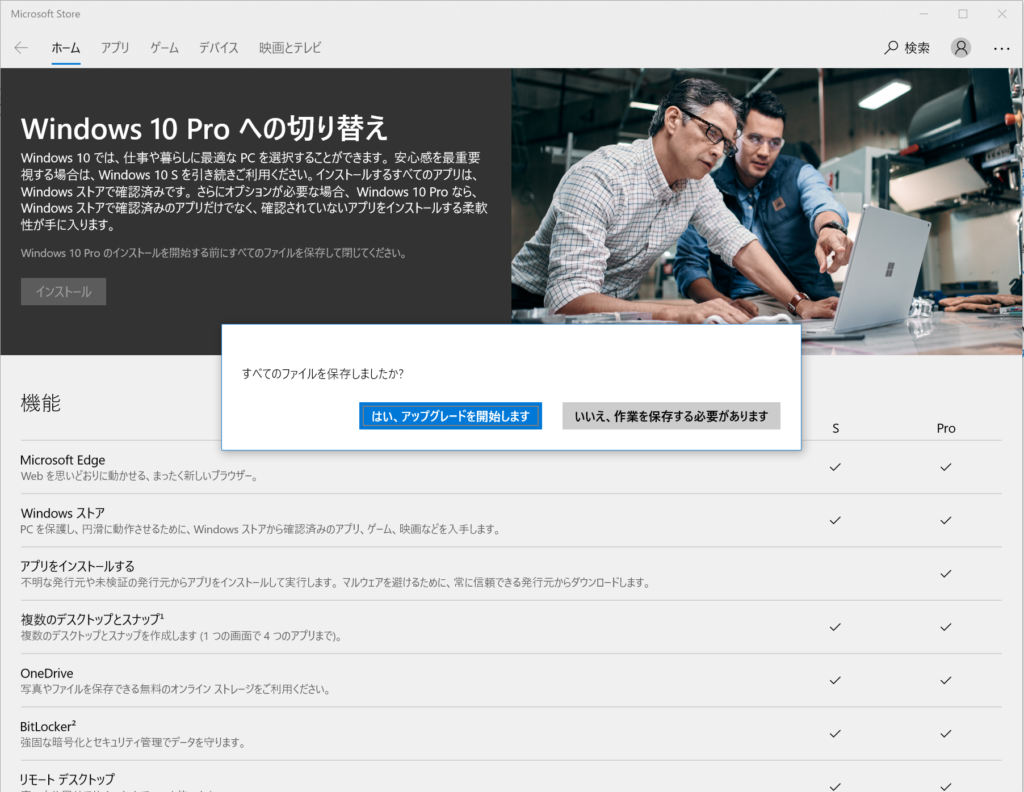
STEP8
完了
自動でWinsowsのセーフモードが解除されます。
以上で完了です。セーフモードの解除が終わったら、再度STEP.4までの手順でOSの状態を確認しましょう。WindowsエディションがWindows 10 Sから変わっていれば解除成功です。

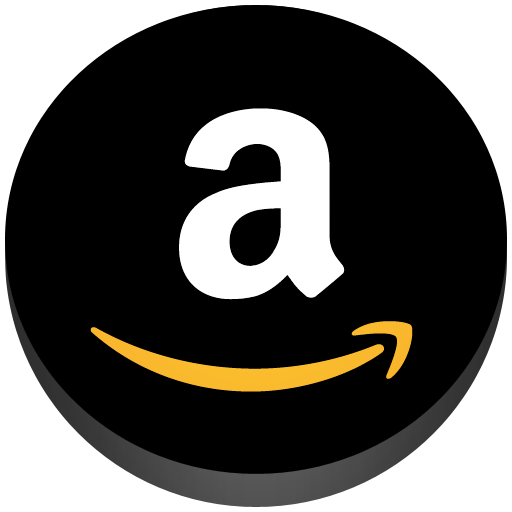 Amazonチャージで1000円キャンペーン
Amazonチャージで1000円キャンペーン 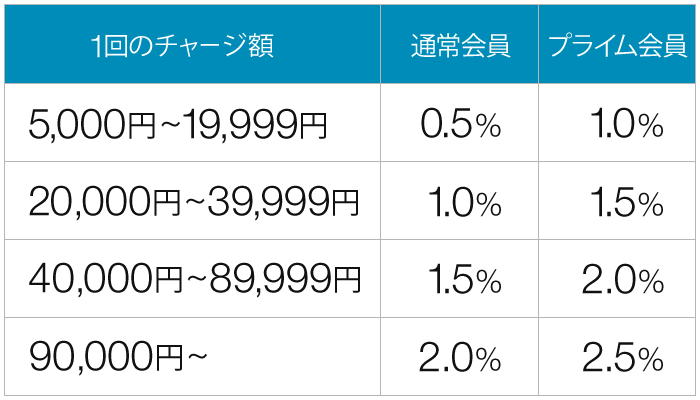 Amazonプライム会員なら、使わなきゃ損です。
Amazonプライム会員なら、使わなきゃ損です。

